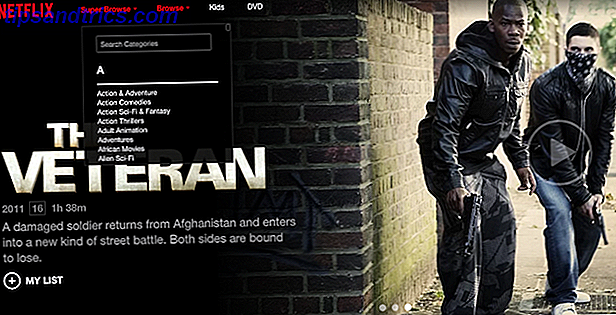La impresión inalámbrica es una característica extremadamente conveniente de las impresoras modernas, pero no siempre funciona sin problemas. ¿Tienes problemas para conectarte a tu impresora inalámbrica? ¿Quizás esté buscando una forma de hacer que una impresora por cable esté accesible de forma inalámbrica? Utilice estos consejos y trucos para lograr la impresión inalámbrica Zen.
Conexión a una impresora inalámbrica en Windows
El bombo le hará creer que la impresión inalámbrica es tan simple como desempaquetar una nueva impresora habilitada para WiFi, conectarla a su red y luego presionar el botón imprimir desde una aplicación en su PC.
A menudo no es así de simple.
Aunque Windows 8 vio una arquitectura de controlador de impresora revisada con la intención de simplificar la instalación en ARM y dispositivos de 32 y 64 bits 4 formas fáciles de saber si está en una versión de 64 bits de Windows 4 Maneras fáciles de saber si está en una versión de Windows de 64 bits ¿Utiliza un procesador que admite un sistema operativo de 64 bits y está ejecutando un sistema operativo de 64 bits? El promedio de usuarios de PC con y sin conexión probablemente no conozca las respuestas a estas preguntas, aunque deberían ... Leer más, establecer una conexión a una impresora inalámbrica en Windows sigue siendo un desafío, independientemente de la marca y el modelo.
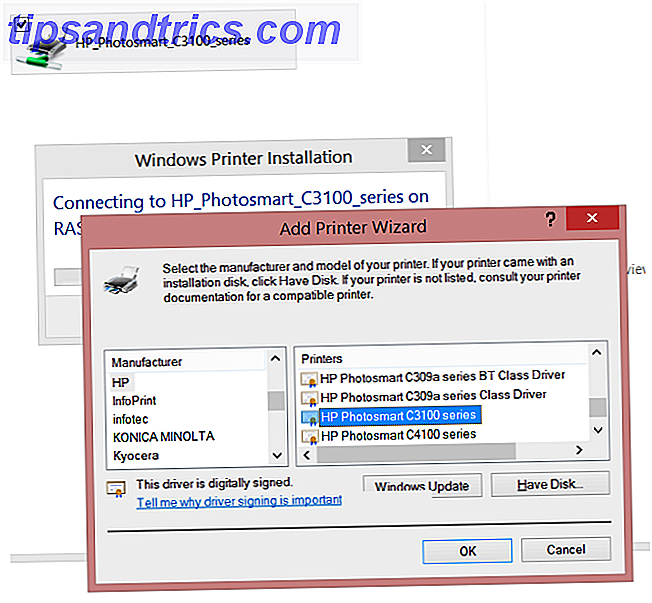
Lo que debería suceder es que con la impresora conectada a su red doméstica, abra Windows Explorer Hack Windows Explorer para mejorar la eficiencia Hack Windows Explorer para mejorar la eficiencia Windows Explorer, conocido como File Explorer en Windows 8, es una aplicación que probablemente gaste una buena cantidad de tiempo. Incluso geeks de Windows que evitan usar cualquier otro programa de Microsoft tienden ... Lea más y encuéntrelo como un dispositivo en su red. Desde aquí puede hacer clic derecho y seleccionar Conectar para agregarlo.
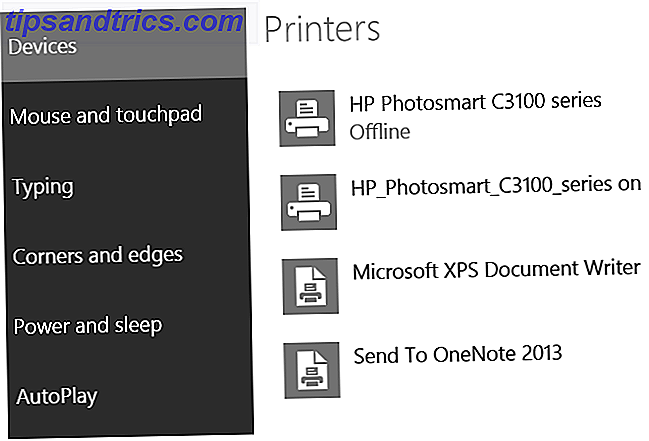
Como alternativa, abrir la barra de accesos Cada acceso directo de Windows 8 - Gestos, escritorio, línea de comandos Todos los accesos directos de Windows 8 - Gestos, escritorio, línea de comandos Windows 8 se trata de accesos directos. Las personas con PC táctiles usan gestos táctiles, los usuarios sin dispositivos táctiles deben aprender los accesos directos del mouse, los usuarios avanzados usan métodos abreviados de teclado en el escritorio y atajos de línea de comandos novedosos, y ... Leer más en Windows 8, tocando Configuración de PC> PC y dispositivos> Dispositivos> Agregar un dispositivo también agregará la impresora a Windows.
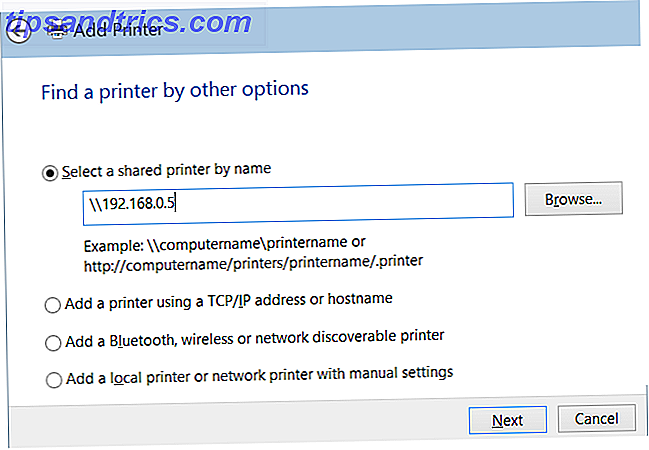
También puede usar el método tradicional de Windows para abrir el Panel de control> Hardware y sonido> Dispositivos e impresoras> Agregar una impresora para escanear su red en busca de la impresora. Con este método, puede navegar por la red local de la impresora, conectarse ingresando el nombre de su dispositivo, agregar una impresora usando la dirección TCP / IP y conectarse a cualquier impresora inalámbrica detectable en la red.
Cada uno de estos métodos requiere que especifique un controlador de impresora como parte de la configuración.
Problemas de instalación? ¡Prueba estos consejos!
Cuando una impresora no se instala o no se conecta correctamente, la razón suele ser simple. El problema es que averiguar exactamente por qué no se puede establecer la conexión puede ser un proceso prolongado.
¿Está la impresora en su red?
De forma predeterminada, la impresora debería aparecer en el Explorador de Windows, incluso si no está conectado a ella. Si esto no sucede, debe usar todas las herramientas a su disposición para confirmar que la impresora está conectada a su red.
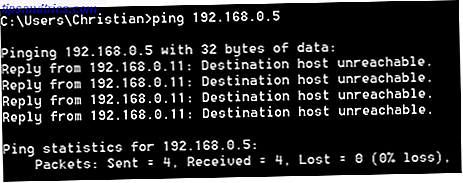
Durante la configuración, el dispositivo debe mostrar una dirección IP, o tener la opción de mostrar esto en la configuración (casi todas las impresoras inalámbricas tienen una pantalla pequeña). Use el comando ping en la línea de comando de Windows (se inicia mejor presionando Windows + R, luego escribiendo cmd y presionando Enter ) para confirmar que se puede llegar al dispositivo desde su computadora. (También podría considerar establecer una dirección IP estática ¿Qué es una dirección IP estática? ¿Cómo puedo obtener una y sus ventajas / desventajas? ¿Qué es una dirección IP estática? ¿Cómo obtengo una y sus ventajas / desventajas? En redes domésticas, direcciones IP generalmente no son fijos, pero caen dentro de rangos específicos. Una dirección IP estática no cambia. ¿Cuáles son las ventajas de esto y por qué quieres una? Más información sobre el dispositivo, para que siempre sepas dónde encontrarla Verifique la documentación del dispositivo sobre cómo asignar una IP estática.
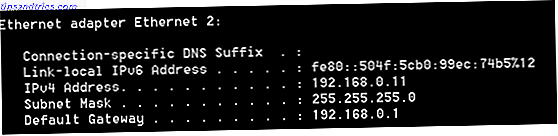
Si resulta difícil encontrar la dirección IP, conéctese a su enrutador (casi siempre la IP de la puerta de enlace cuando ingrese ipconfig en la línea de comandos) en su navegador para verificar qué dirección IP es para su impresora.
¿Puedes ver la impresora usando alguno de estos métodos? De lo contrario, intente restablecer o apagar en la red durante unos minutos y comenzar de nuevo. Reiniciar Windows durante el mismo marco de tiempo es una buena idea también.
Proximidad inalámbrica
Coloque su computadora y la impresora juntas para asegurarse de que no haya problemas con la distancia cuando configure la conexión inalámbrica. Si esto funciona, dedique unos momentos a ejecutar impresiones de texto desde diferentes partes del edificio para ver dónde podría estar el punto ciego. Si el punto ciego se encuentra en un lugar importante como su oficina o sala de estar o alguna otra área que utilice regularmente para tareas informáticas, considere configurar un repetidor inalámbrico ¿Qué es una "zona muerta" inalámbrica y cómo eliminarla? ¿Qué es una "zona muerta" inalámbrica y cómo eliminarla? Tomamos Wi-Fi por sentado, pero no es magia, son ondas de radio. Estas ondas de radio pueden interferirse u obstruirse, produciendo "zonas muertas" o "puntos muertos" inalámbricos. Lee mas .
Use un controlador diferente
A menudo, las impresoras son compatibles con los controladores de modelos anteriores. Por ejemplo, es posible que tenga una nueva impresora HP y tenga dificultades para instalar el controlador para usarlo de forma inalámbrica. Pasar unos momentos buscando el controlador 3 Recursos para Windows 7 Controladores de impresora para hacer que su impresora funcione 3 Recursos para Windows 7 Controladores de impresora para que su impresora funcione Lea más en un modelo anterior con características similares puede darle los resultados que busca para.
¿No tiene una impresora inalámbrica? 5 alternativas que puedes probar
No todos tienen una impresora inalámbrica; no todos se sienten justificados para gastar dinero en un dispositivo que hace lo mismo que el que ya tienen, solo que con menos cables.

Afortunadamente, esto no significa que no pueda disfrutar de la impresión inalámbrica. Todo lo que necesita es un dispositivo para actuar como servidor de impresión. Puede ser una configuración de sitio web para impresión en la nube Cómo compartir su impresora con cualquier persona en Internet Cómo compartir su impresora con cualquier persona en Internet La función Homegroup de Windows 7 facilita el intercambio de impresoras en su red local, pero ¿qué sucede si desea compartir un impresora a través de Internet? Esto ha sido tradicionalmente muy complicado, involucrando controladores de impresión, reglas de firewall ... Leer más, otra computadora (se puede usar una Raspberry Pi Hacer su propia impresora inalámbrica con una Raspberry Pi Hacer su propia impresora inalámbrica con una Raspberry Pi Menos cables, flexibilidad acerca de dónde puede colocar su impresora, la impresión inalámbrica es beneficiosa para todos, a menos que tenga una impresora anterior, Raspberry Pi al rescate, o incluso un concentrador de red USB como se ilustra en nuestro resumen de las tres formas más fáciles de comparta una impresora Las 3 formas más sencillas de compartir una impresora a través de una red Las 3 formas más sencillas de compartir una impresora a través de una red Puede compartir su impresora con varias computadoras a través de una red local. Explicamos cómo configurar esto en Windows. También le mostramos formas alternativas de compartir su impresora. Lee mas . Otra forma podría ser usar su tarjeta SD como un disco, guardar los datos (documentos, fotos, etc.) de un dispositivo y luego imprimir directamente desde la tarjeta SD 7 Usos increíbles para una tarjeta SD antigua 7 Usos increíbles para una SD antigua Tarjeta Ya sea que su vieja tarjeta SD tenga 64 MB o 64 GB, existen varios proyectos para que pueda usar estas tarjetas de almacenamiento. Lea más si su impresora tiene un lector de tarjetas.
Finalmente, puede compartir una impresora dentro de su red doméstica en Windows 7 y el uso compartido de impresoras en Windows 8 funciona de manera muy similar.
Si está desconcertado por alguno de los términos de este artículo, consulte la explicación de Joel sobre varios términos populares de redes inalámbricas. Redes inalámbricas simplificadas: los términos que debe conocer. Red inalámbrica simplificada: los términos que debe conocer. ¿Conoce la diferencia entre un " punto de acceso "y una" red ad hoc "¿Qué es un" repetidor inalámbrico "y cómo puede mejorar su red doméstica? Lea más.
Una mejor comprensión de las redes inalámbricas puede ayudarte
Al configurar una impresora inalámbrica, es una buena idea si realmente reconoce lo que está haciendo; es decir, conectar la impresora a su red inalámbrica, donde se sentirá como un dispositivo junto con su computadora, tableta, teléfono inteligente, quizás también su centro de medios.
Con esa conexión establecida, debe ser una tarea simple conectar su PC al dispositivo y comenzar a imprimir a través de la red. Los consejos anteriores deberían ayudar a resolver la mayoría de los problemas, pero para una mejor comprensión de los conceptos, consulte la guía Connected: su guía completa para redes domésticas de Matt Smith y la guía fácil para redes informáticas que puede descargarse en formato PDF.
¿Tiene algún consejo que agregar? ¿Existe una solución comprobada para problemas de impresión inalámbrica en la que siempre confía? Comparte tu opinión en los comentarios.